Az iPhone helytelen Wi-Fi jelszóval kapcsolatos problémák megoldása
Semmi sem idegesítőbb, mint egy iPhone, amely folyamatosan azt mondja neked, hogy helytelen Wi-Fi jelszót kapott, ha pontosan tudod, hogy ez nem igaz. Miután megkapta ezt a hibát, megállapíthatja, hogy ez a nap bármely pontján előfordulhat, amikor a telefon leállítja a hálózatot, és arra kényszeríti, hogy újból csatlakozzon az otthoni hálózathoz.
Még rosszabb, ha a probléma továbbra is fennáll, akkor elronthatja a Apple óra és HomePod Mini, mivel ezek az eszközök a telefonjáról veszik a vezeték nélküli kapcsolat adatait, amikor az a közelben van. A szokásos javaslat az útválasztó újraindítása, de tapasztalatom szerint ez ritkán működik, és mást kell kipróbálnia.
Szerencsére vannak olyan javítások, amelyek segíthetnek. Sorrendben végigviszem rajtuk, először a legkönnyebbel kezdve.
1. Indítsa újra a telefont
Néha a telefonjának csak újra kell indítania. A legtöbb iPhone esetében egyszerre kell nyomnia és tartania a hangerő gombot és az oldalsó gombot, amíg meg nem jelenik a kikapcsolás csúszka.
Ha újabb iPhone SE készüléke van, nyomja meg és tartsa lenyomva az oldalsó gombot a kikapcsolás csúszka alatt. Az eredeti iPhone SE esetében nyomja meg és tartsa lenyomva a felső gombot a kikapcsolás csúszka alatt.
Minden telefon esetében húzza ki a csúszkát a telefon kikapcsolásához. Várjon 30 másodpercet, majd nyomja meg és tartsa lenyomva az oldalsó gombot a telefon újbóli bekapcsolásához. Próbálja meg újra csatlakozni a problémás Wi-Fi hálózathoz, hogy lássa, megoldódott-e a probléma.

2. Felejtse el a Wi-Fi hálózatot
Ezután megpróbálhatja elfelejteni a Wi-Fi hálózatot. Ehhez a problémát okozó vezeték nélküli hálózat hatótávolságán kell tartózkodnia. Lépjen a Beállítások, Wi-Fi elemre, majd érintse meg az elfelejteni kívánt hálózat mellett található „i” ikont, és koppintson a Felejtsd el ezt a hálózatot elemre. Megjelenik egy figyelmeztető képernyő, amely a következőket mondja: "Az Ön eszköze és az iCloud kulcstartót használó egyéb eszközök már nem csatlakoznak ehhez a Wi-Fi hálózathoz."
Ez azt jelenti, hogy ennek a műveletnek a végrehajtásakor el kell felejtenie a vezeték nélküli hálózatot minden Apple-eszközén, amelyhez az Apple ID-jével van bejelentkezve. Koppintson a Felejts elemre. Most újra csatlakoznia kell a hálózathoz, és most működnie kell.

3. Állítsa vissza a hálózati beállításokat
Egy nukleárisabb lehetőség a telefon hálózati beállításainak visszaállítása. Ez az összes adatot érintetlenül hagyja, de eltávolítja az összes Wi-Fi-hálózat nevét és jelszavát a készülékről. Ehhez lépjen a Beállítások, Általános, Visszaállítás elemre, majd válassza a Hálózati beállítások visszaállítása lehetőséget. Meg kell adnia telefonja PIN-kódját, amely után a telefon újraindul.
Amikor újraindul, újra csatlakozhat a problémás Wi-Fi hálózathoz. Remélhetőleg ez megoldja a problémát.

4. Törölje a Wi-Fi hálózatot az iCloud kulcstartóból
A múltban mindezen lépések elvégzése után továbbra is helytelen Wi-Fi jelszóval rendelkeztem, és a probléma az iCloud kulcstartóhoz vezetett. Ezt a rendszert használja az Apple a jelszavak szinkronizálásához, beleértve a Wi-Fi hálózatokhoz tartozó jelszavakat is, az összes eszköz között.
Esetemben az iPhone-om folyamatosan rossz jelszót töltött le az iCloudról. Ennek kijavításához el kellett távolítanom a hálózatom jelszavát az iCloud kulcstartóból. A dörzsölés az, hogy ezt csak Mac segítségével tudja megtenni, és ugyanahhoz az Apple ID-hez kell bejelentkeznie, mint a telefonját.
Ha még nincs Mac számítógépe, kölcsönkérhet egyet egy barátjától, létrehozhat egy új felhasználói fiókot, majd ezen bejelentkezhet. Ha elkészült, nyomja meg az Apple + szóköz billentyűt, írja be a Kulcstartó-hozzáférést, majd futtassa a Kulcstartó-hozzáférést. Kattintson a bal oldalon az iCloud elemre, majd a keresőmező segítségével keresse meg a Wi-Fi nevét.
Két bejegyzést kell kapnia, mindkét típusú „AirPort hálózati jelszó”. Kattintson a jobb gombbal mindegyikre, és válassza a Törlés lehetőséget. Most eltávolította iCloud jelszavát a vezeték nélküli hálózathoz. Ne töröljön olyan jelszavakat, amelyek nem az „AirPor hálózati jelszó” típusúak, mivel ezek nem vezeték nélküli hálózati jelszavak.
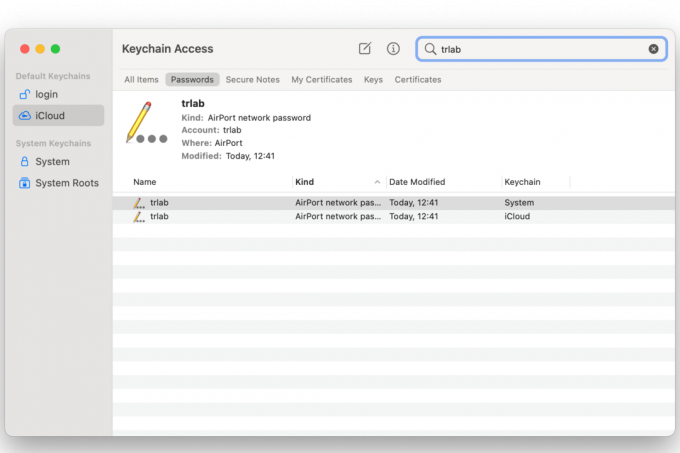
Most kapcsolja ki és kapcsolja be újra a Wi-Fi-t a telefonján. Most újra csatlakoznia kell az otthoni hálózathoz, de ennek megfelelően kell működnie, és nem lesz többé hibás Wi-Fi-jelszóval kapcsolatos probléma.
